Cara Mengatur Penyimpanan NAS untuk Kamera IP atau NVR
Penyimpanan NAS (Network Attached Storage) adalah solusi yang ideal untuk menyimpan rekaman dari kamera IP atau NVR secara terpusat. Berikut langkah-langkah mengatur NAS sebagai penyimpanan untuk kamera IP atau NVR:
Cara mengatur Penyimpanan NAS
Pengaturan Penyimpanan NAS
NFS dan CIFS, keduanya adalah protokol jaringan. NFS berjalan di sistem operasi Linux/Unix secara normal. CIFS berjalan di sistem Windows secara normal.
Dahua Camera mendukung NAS yang hanya berbasis NFS, jadi harus ada di server NFS menjalankan layanan NFS, jika tidak, kamera tidak mungkin mengirim rekaman/gambar dengan mode NAS.
Pengguna dapat menginstal satu perangkat NAS, misalnya ESS kami, EVS5000 keduanya memiliki fungsi NAS. Tentu saja pengguna dapat membuat server Linux sendiri berdasarkan sistem Linux apa pun. Misalnya Ubuntu/CentOS/Fedaro/Redhat.
Contoh Demo Pengujian
Kondisi:
1)Satu PC yang sudah menginstal Ubuntu 14.04 dan menjalankan server NFS.
2) Satu kamera IP Bullet Dahua, atur mode penyimpanan NAS dan tambahkan alamat / jalur penyimpanan server PC ke dalamnya.
Alamat PC:192.168.10.68 Alamat kamera IP: 192.168.10.246 Jalur NFS: \home\gaivmaple\nfs
3) mohon jangan khawatir tentang kata sandi server NAS, IPC masih dapat merekam di dalamnya.
Persiapan
Siapkan Perangkat NAS:
- Pastikan NAS sudah terpasang dan terhubung ke jaringan lokal.
- Buat folder khusus di NAS untuk menyimpan rekaman kamera.
Aktifkan Protokol Berbagi File:
- Di antarmuka NAS, aktifkan protokol seperti SMB/CIFS atau NFS.
- Buat akun pengguna dengan hak akses ke folder tersebut.
Peroleh Informasi NAS:
- Catat alamat IP NAS, nama folder berbagi, username, dan password.
Langkah 1: Akses Antarmuka Kamera IP atau NVR
Masuk ke antarmuka web kamera IP atau NVR:
- Untuk kamera IP, gunakan alamat IP perangkat.
- Untuk NVR, sambungkan ke monitor atau akses melalui browser dengan IP NVR.
Login menggunakan username dan password admin.
Langkah 2: Tambahkan Penyimpanan NAS
Masuk ke Pengaturan Penyimpanan:
- Kamera IP:
- Buka menu Storage atau Storage Management.
- NVR:
- Buka menu Storage → Record Path atau HDD Manager.
- Kamera IP:
Pilih NAS sebagai Penyimpanan:
- Klik opsi untuk menambahkan penyimpanan NAS.
Masukkan Informasi NAS:
- Server Address: Masukkan alamat IP NAS.
- File Path: Masukkan jalur folder berbagi di NAS (contoh:
/Video_Recordings). - Username dan Password: Masukkan kredensial yang telah dibuat di NAS.
Simpan Pengaturan:
- Klik Save atau Apply untuk menyimpan konfigurasi.
Langkah 3: Format dan Uji Penyimpanan
Format Penyimpanan:
- Di menu Storage, pilih NAS yang baru ditambahkan, dan klik Format untuk memastikan kompatibilitas.
- Tunggu hingga proses selesai.
Uji Penyimpanan:
- Rekam video singkat dari kamera, lalu buka folder di NAS untuk memastikan file tersimpan dengan benar.
Langkah 4: Konfigurasi Jadwal Rekaman (Opsional)
Buka menu Record Schedule:
- Tentukan jadwal perekaman untuk kamera yang terhubung.
- Pilih opsi seperti Continuous atau Motion Detection sesuai kebutuhan.
Simpan pengaturan jadwal rekaman.
Tips Tambahan
- Kecepatan Jaringan:
- Pastikan jaringan lokal memiliki kecepatan cukup untuk mendukung transfer data video.
- Cadangan dan Redundansi:
- Manfaatkan fitur RAID pada NAS untuk meningkatkan keandalan data.
- Pengaturan Akses Jarak Jauh:
- Konfigurasikan NAS untuk diakses dari jarak jauh jika diperlukan, tetapi pastikan keamanannya dengan menggunakan SSL atau VPN.
Kesimpulan
Mengatur NAS sebagai penyimpanan untuk kamera IP atau NVR memungkinkan Anda mengelola rekaman secara efisien dengan kapasitas besar dan akses yang mudah. Ikuti langkah-langkah di atas untuk memastikan pengaturan yang optimal.
HCID Home Security Camera One-Stop IT Solution
Jika Anda memerlukan bantuan lebih lanjut untuk konfigurasi NAS, tim Haikalcctvid (HCID) selalu siap membantu dengan layanan terbaik untuk kebutuhan keamanan Anda!


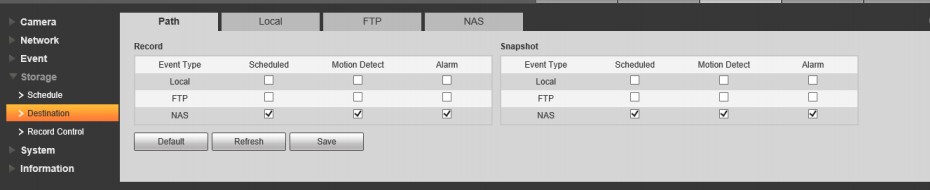
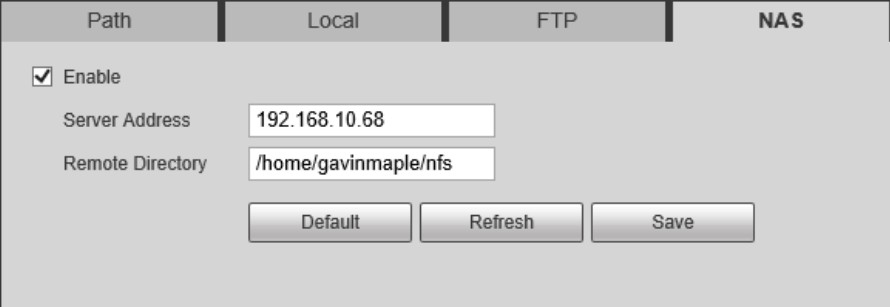
.png)




0 Comments
Haikalcctvid | HCID - Home Security Camera One-Stop IT Solution